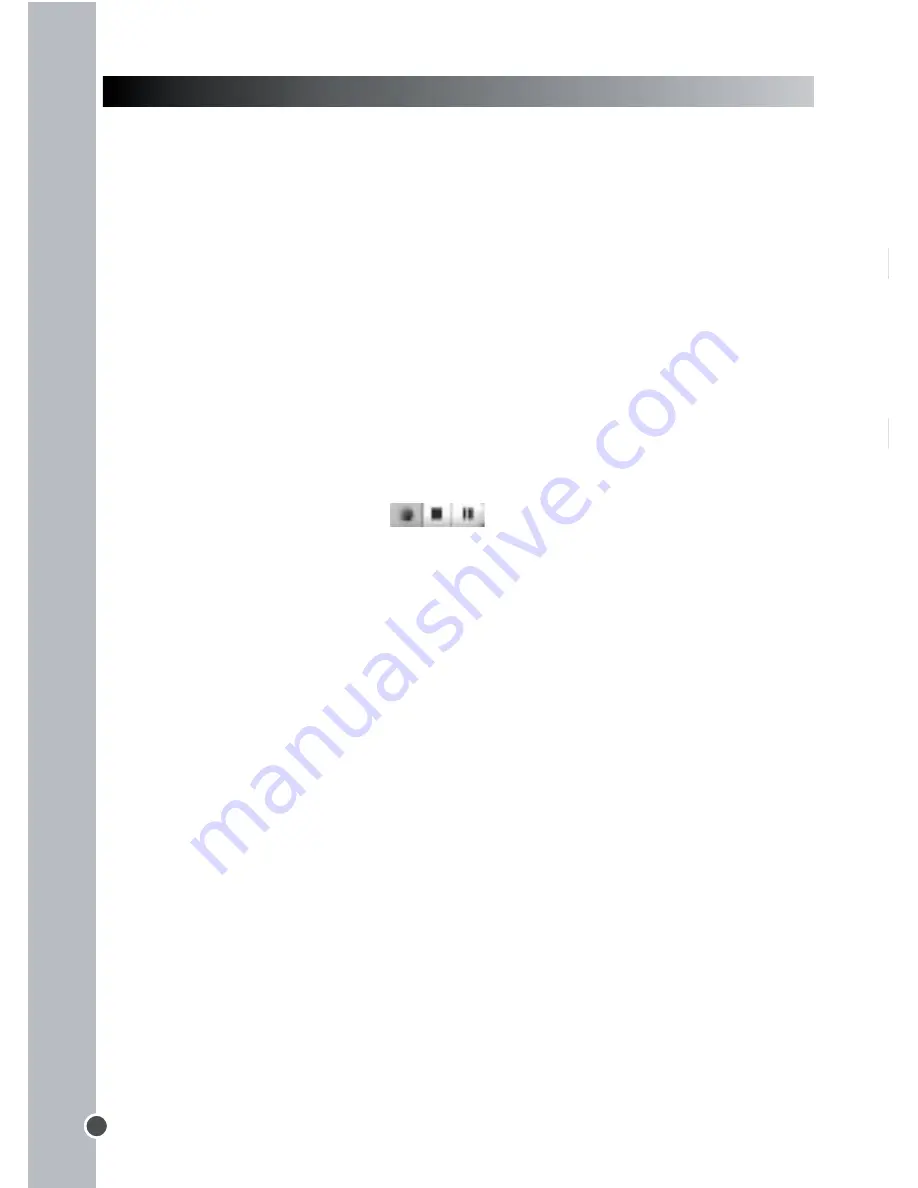
PC CAM MODUS
Wenn Ihre Kamera an den PC angeschlossen ist, kann sie auch als Webcam
benutzt werden. Im PC-Kamera-Modus können Sie auch kurze Videoclips auf
-
nehmen und Schnappschüsse machen.
Webcam-Modus
1. Schließen Sie Ihre Kamera mit dem USB-Kabel an Ihren Computer an.
2. Öffnen Sie “Arbeitsplatz” und klicken Sie zweimal auf das neue Laufwerk “Dual
Camera” oder klicken Sie auf das Webcam-Express-Symbol auf Ihrem Desktop, um
die Webcam-Express- Software zu starten. Sie sind dann im Webcam-Modus.
Videoclip aufnehmen
1. Schließen Sie Ihre Kamera mit dem USB-Kabel an Ihren Computer an.
2. Starten Sie die Webcam-Express-Software.
3. Klicken Sie auf die « Capture »
(Erfassen) Schaltfläche, um die Video
-
aufnahmen zu starten.
4. Klicken Sie auf die « Stop » Schaltfläche, um die Videoaufnahmen zu beenden.
Schnappschüsse machen
1. Starten Sie die Webcam-Express-Software.
2. Klicken Sie im « Capture » (Erfassen) Modus auf die « Snapshot »
(Schnappschuss) Schaltfläche, um einen Schnappschuss zu machen.
Videokonferenz
1. Schalte deine Digital-Videokamera in den PC Cam-Modus.
2. Starte die Videokonferenz-Software Microsoft NetMeeting auf deinem Computer.
3. Gib die IP-Adresse des Computers, den du anwählen möchtest, in das Adressfeld
ein.
4. Wähle Werkzeug/annehmen/übertragen aus. Wenn die anderen Teilnehmer
deinen Anruf angenommen haben, kannst du eine Videokonferenz abhalten.
MSN-Chat
1. Schalte die Digital-Videokamera AUS.
2. Halte die Netz-/Blendentaste [7] gedrückt. Verbinde das USB-Kabel mit dem
USB-Anschluss an deinem PC.
3. Melde dich bei MSN an.
4. Verbinde deine Digitalkamera mit dem USB-Kabel mit dem Computer.
5. Wähle an der MSN-Schnittstelle Aktion/Start aus, um das Videogespräch zu
beginnen.
6. Wähle die Person aus, mit der du chatten möchtest und klicke auf OK.
ABNEHMBARE GEHÄUSE
Deine Digitalkamera ist mit 1 Wechselgehäuse ausgestattet. Entferne das Gehäuse,
indem du einen spitzen Gegenstand an den Ecken des Kameragehäuses einführst
und das Gehäuse abnimmst. Lass das neue Gehäuse einrasten.
FEHLERBEHEBUNG
« Kann ich die Digitalkamera mit meinem Mac benutzen? »
Leider ist die Kamera nur mit Windows kompatibel. Ein Mac-Treiber ist nicht verfüg
-
bar.
« Kann ich die Kamera mit Windows VISTA™ benutzen? »
Wenn Sie eine alte Version des Treibers haben und Sie möchten die Kamera mit
Windows VISTA™ benutzen, laden Sie bitte das Treiber-Update von der Lexibook-
Website: http://www.lexibook.com herunter.
« Ich kann die Software und den Kameratreiber nicht auf meinem Computer
installieren. »
•Stellen Sie sicher, dass Sie alle Schritte, die auf Seite 38 aufgeführt sind, befolgt
haben, um Software und Kameratreiber zu installieren.
•Stellen Sie sicher, dass Sie ausreichend freien Platz auf Ihrer Festplatte haben.
Falls notwendig, schaffen Sie etwas Platz.
« Ich kann die Fotos auf meinem Computer nicht anzeigen oder
herunterladen. »
•Versuchen Sie, die Kamera an alle an Ihrem Computer verfügbaren USB-Ports
anzuschließen.
•Stellen Sie sicher, dass Sie die korrekte Quelle (Dual Camera) von der Liste der
„active devices” (Aktive Treiber) gewählt haben.
DEUTSCH
2
Содержание DJ015 Series
Страница 1: ...DJ015series Digital Camera User Guide Mode d emploi...
Страница 2: ...A B C...
Страница 3: ...A B C 1 2 3 4 5 6 7 8 9...
Страница 52: ......
Страница 53: ...LEXIBOOK S A Mon avis compte 2 avenue de Scandinavie 91953 Courtaboeuf Cedex FRANCE Affranchir ici...



























